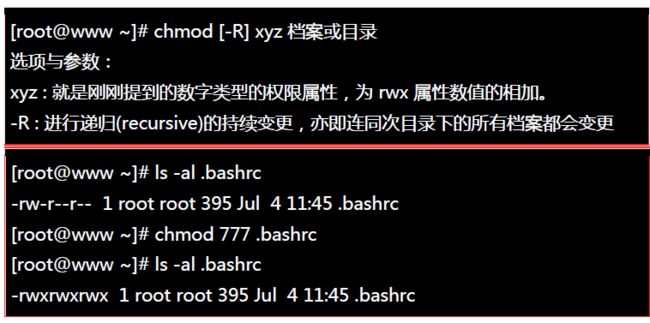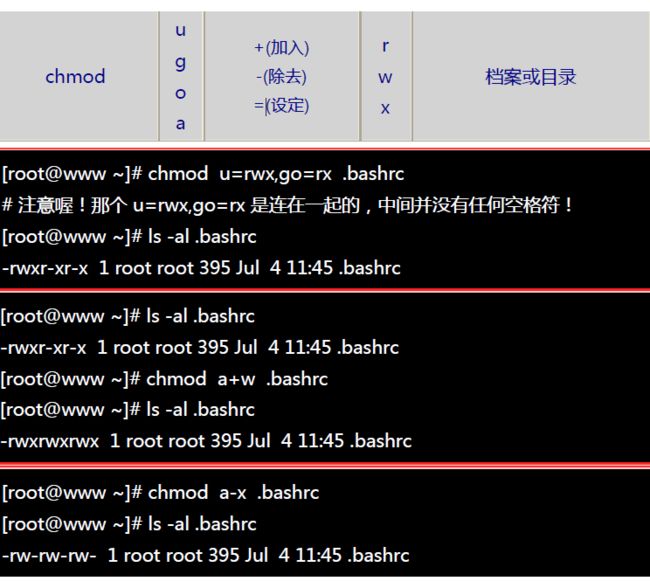Linux命令大全(排版清晰!!持续更新!!非常详细)
前言
最近在使用Linux的时候,发现有很多命令不太会。在csdn查阅命令大全的时候,发现很多文章都没有很好的排版,于是写一篇文章,希望能够帮助到大家!文章内容较多,可以在右侧目录直接找自己需要的部分查看。文章会持续更新,欢迎大家点赞,收藏!
更新公告
2020.6.28新增了Linux三剑客awk,sed,grep
注意:为了方便代码阅读,文章代码块里把表示管理员模式的#都去掉了。这不是错误。不要搞错!!
一、基本操作命令
首先先来几个热键,非常方便,一定要记住
Tab按键—命令补齐功能
Ctrl+c按键—停掉正在运行的程序
Ctrl+d按键—相当于exit,退出
Ctrl+l按键—清屏
1.1 关机和重启
1.关机命令:shutdown
在linux领域内大多用在服务器上,很少遇到关机的操作。毕竟服务器上跑一个服务是永无止境的,除非特殊情况下,不得已才会关机。
正确的关机流程为:sync > shutdown > reboot > halt
例如你可以运行如下命令关机:
sync 将数据由内存同步到硬盘中。
shutdown 关机指令,你可以man shutdown 来看一下帮助文档。例如你可以运行如下命令关机:
shutdown –h 10 ‘This server will shutdown after 10 mins’ 这个命令告诉大家,计算机将在10分钟后关机,并且会显示在登陆用户的当前屏幕中。
shutdown –h now 立马关机
shutdown –h 20:25 系统会在今天20:25关机
shutdown –h +10 十分钟后关机
shutdown –r now 系统立马重启
shutdown –r +10 系统十分钟后重启
reboot 就是重启,等同于 shutdown –r now
halt 关闭系统,等同于shutdown –h now 和 poweroff
下面是一个简单的样例。
![]()
取消定时关机命令:shutdown -c
最后总结一下,不管是重启系统还是关闭系统,首先要运行 sync 命令,把内存中的数据写到磁盘中。
关机的命令有 shutdown –h now halt poweroff 和 init 0 , 重启系统的命令有 shutdown –r now reboot init 6。
2.重启命令:reboot
![]()
1.2 帮助命令
–help命令
shutdown --help:
ifconfig --help:查看网卡信息
man命令(命令说明书)
man shutdown
注意:man shutdown打开命令说明书之后,使用按键q退出
二、目录操作命令
我们知道Linux的目录结构为树状结构,最顶级的目录为根目录 /。
其他目录通过挂载可以将它们添加到树中,通过解除挂载可以移除它们。
首先我们需要先知道什么是绝对路径与相对路径。
- 绝对路径:
路径的写法,由根目录 / 写起,例如: /usr/share/doc 这个目录。 - 相对路径:
路径的写法,不是由 / 写起,例如由 /usr/share/doc 要到 /usr/share/man 底下时,可以写成: cd …/man 这就是相对路径的写法啦!
2.1 目录切换 cd
命令:cd 目录
cd是Change Directory的缩写,这是用来变换工作目录的命令。
cd / 切换到根目录
cd /usr 切换到根目录下的usr目录
cd ../ 切换到上一级目录 或者 cd ..
cd ~ 切换到home目录
cd - 切换到上次访问的目录
2.2 目录查看 ls [-al]
命令:ls [-al]
语法:
ls [-aAdfFhilnrRSt] 目录名称
ls [--color={never,auto,always}] 目录名称
ls [--full-time] 目录名称
ls 查看当前目录下的所有目录和文件
ls -a 查看当前目录下的所有目录和文件(包括隐藏的文件)
ls -l 或 ll 列表查看当前目录下的所有目录和文件(列表查看,显示更多信息)
ls /dir 查看指定目录下的所有目录和文件 如:ls /usr
将家目录下的所有文件列出来(含属性与隐藏档)
ls -al ~
2.3 目录操作【增,删,改,查】
2.3.1 创建目录【增】 mkdir
如果想要创建新的目录的话,那么就使用mkdir (make directory)吧。
语法:
mkdir [-mp] 目录名称
选项与参数:
- -m :配置文件的权限喔!直接配置,不需要看默认权限 (umask) 的脸色~
- -p :帮助你直接将所需要的目录(包含上一级目录)递归创建起来!
实例:请到/tmp底下尝试创建数个新目录看看:
cd /tmp
[root@www tmp] mkdir test <==创建一名为 test 的新目录
[root@www tmp] mkdir test1/test2/test3/test4
mkdir: cannot create directory `test1/test2/test3/test4':
No such file or directory <== 没办法直接创建此目录啊!
[root@www tmp] mkdir -p test1/test2/test3/test4
加了这个 -p 的选项,可以自行帮你创建多层目录!
实例:创建权限为 rwx–x--x 的目录。
[root@www tmp] mkdir -m 711 test2
[root@www tmp] ls -l
drwxr-xr-x 3 root root 4096 Jul 18 12:50 test
drwxr-xr-x 3 root root 4096 Jul 18 12:53 test1
drwx--x--x 2 root root 4096 Jul 18 12:54 test2
上面的权限部分,如果没有加上 -m 来强制配置属性,系统会使用默认属性。
如果我们使用 -m ,如上例我们给予 -m 711 来给予新的目录 drwx–x--x 的权限。
2.3.2 删除目录或文件【删】rm
rm [-fir] 文件或目录
选项与参数:
- -f :就是 force 的意思,忽略不存在的文件,不会出现警告信息;
- -i :互动模式,在删除前会询问使用者是否动作
- -r :递归删除啊!最常用在目录的删除了!这是非常危险的选项!!!
删除文件:
rm 文件 删除当前目录下的文件
rm -f 文件 删除当前目录的的文件(不询问)
删除目录:
rm -r aaa 递归删除当前目录下的aaa目录
rm -rf aaa 递归删除当前目录下的aaa目录(不询问)
全部删除:
rm -rf * 将当前目录下的所有目录和文件全部删除
rm -rf /* **【自杀命令!慎用!慎用!慎用!】**将根目录下的所有文件全部删除
注意:rm不仅可以删除目录,也可以删除其他文件或压缩包,为了方便大家的记忆,无论删除任何目录或文件,都直接使用 rm -rf 目录/文件/压缩包
rmdir (删除空的目录)
语法:
rmdir [-p] 目录名称
选项与参数:
- **-p :**连同上一级『空的』目录也一起删除
删除 runoob 目录
[root@www tmp] rmdir runoob/
将 mkdir 实例中创建的目录(/tmp 底下)删除掉!
[root@www tmp] ls -l <==看看有多少目录存在?
drwxr-xr-x 3 root root 4096 Jul 18 12:50 test
drwxr-xr-x 3 root root 4096 Jul 18 12:53 test1
drwx--x--x 2 root root 4096 Jul 18 12:54 test2
[root@www tmp] rmdir test <==可直接删除掉,没问题
[root@www tmp] rmdir test1 <==因为尚有内容,所以无法删除!
rmdir: `test1': Directory not empty
[root@www tmp] rmdir -p test1/test2/test3/test4
[root@www tmp] ls -l <==您看看,底下的输出中test与test1不见了!
drwx--x--x 2 root root 4096 Jul 18 12:54 test2
利用 -p 这个选项,立刻就可以将 test1/test2/test3/test4 一次删除。
不过要注意的是,这个 rmdir 仅能删除空的目录,你可以使用 rm 命令来删除非空目录。
2.3.3 目录修改【改】mv 和 cp
mv (移动文件与目录,或修改名称)
语法:
[root@www ~] mv [-fiu] source destination
[root@www ~] mv [options] source1 source2 source3 .... directory
选项与参数:
- -f :force 强制的意思,如果目标文件已经存在,不会询问而直接覆盖;
- -i :若目标文件 (destination) 已经存在时,就会询问是否覆盖!
- -u :若目标文件已经存在,且 source 比较新,才会升级 (update)
cp (复制文件或目录)
cp 即拷贝文件和目录。
语法:
[root@www ~] cp [-adfilprsu] 来源档(source) 目标档(destination)
[root@www ~] cp [options] source1 source2 source3 .... directory
选项与参数:
- -a:相当於 -pdr 的意思,至於 pdr 请参考下列说明;(常用)
- -d:若来源档为连结档的属性(link file),则复制连结档属性而非文件本身;
- -f:为强制(force)的意思,若目标文件已经存在且无法开启,则移除后再尝试一次;
- -i:若目标档(destination)已经存在时,在覆盖时会先询问动作的进行(常用)
- -l:进行硬式连结(hard link)的连结档创建,而非复制文件本身;
- -p:连同文件的属性一起复制过去,而非使用默认属性(备份常用);
- -r:递归持续复制,用於目录的复制行为;(常用)
- -s:复制成为符号连结档 (symbolic link),亦即『捷径』文件;
- -u:若 destination 比 source 旧才升级 destination !
一、重命名目录
命令:mv 当前目录 新目录
例如:mv aaa bbb 将目录aaa改为bbb
注意:mv的语法不仅可以对目录进行重命名而且也可以对各种文件,压缩包等进行 重命名的操作
二、剪切目录
命令:mv 目录名称 目录的新位置
示例:将/usr/tmp目录下的aaa目录剪切到 /usr目录下面 mv /usr/tmp/aaa /usr
注意:mv语法不仅可以对目录进行剪切操作,对文件和压缩包等都可执行剪切操作
三、拷贝目录
命令:cp -r 目录名称 目录拷贝的目标位置 -r代表递归
示例:将/usr/tmp目录下的aaa目录复制到 /usr目录下面 cp /usr/tmp/aaa /usr
注意:cp命令不仅可以拷贝目录还可以拷贝文件,压缩包等,拷贝文件和压缩包时不 用写-r递归
2.3.4 搜索目录【查】find
Linux find 命令用来在指定目录下查找文件。任何位于参数之前的字符串都将被视为欲查找的目录名。如果使用该命令时,不设置任何参数,则 find 命令将在当前目录下查找子目录与文件。并且将查找到的子目录和文件全部进行显示。
find path -option [ -print ] [ -exec -ok command ] {} \;
命令:find 目录 参数 文件名称
部分参数:
find 根据下列规则判断 path 和 expression,在命令列上第一个 - ( ) , ! 之前的部份为 path,之后的是 expression。如果 path 是空字串则使用目前路径,如果 expression 是空字串则使用 -print 为预设 expression。
expression 中可使用的选项有二三十个之多,在此只介绍最常用的部份。
-mount, -xdev : 只检查和指定目录在同一个文件系统下的文件,避免列出其它文件系统中的文件
-amin n : 在过去 n 分钟内被读取过
-anewer file : 比文件 file 更晚被读取过的文件
-atime n : 在过去n天内被读取过的文件
-cmin n : 在过去 n 分钟内被修改过
-cnewer file :比文件 file 更新的文件
-ctime n : 在过去n天内被修改过的文件
实例
将目前目录及其子目录下所有延伸档名是 c 的文件列出来。
find . -name "*.c"
将目前目录其其下子目录中所有一般文件列出
find . -type f
将目前目录及其子目录下所有最近 20 天内更新过的文件列出
find . -ctime -20
2.4 当前目录显示 pwd
pwd (显示目前所在的目录)
pwd 是 Print Working Directory 的缩写,也就是显示目前所在目录的命令。
[root@www ~] pwd [-P]
选项与参数:
- -P :显示出确实的路径,而非使用连结 (link) 路径。
实例:单纯显示出目前的工作目录:
[root@www ~] pwd
/root <== 显示出目录啦~
实例显示出实际的工作目录,而非连结档本身的目录名而已。
[root@www ~] cd /var/mail <==注意,/var/mail是一个连结档
[root@www mail] pwd
/var/mail <==列出目前的工作目录
[root@www mail] pwd -P
/var/spool/mail <==怎么回事?有没有加 -P 差很多~
[root@www mail] ls -ld /var/mail
lrwxrwxrwx 1 root root 10 Sep 4 17:54 /var/mail -> spool/mail
# 看到这里应该知道为啥了吧?因为 /var/mail 是连结档,连结到 /var/spool/mail
# 所以,加上 pwd -P 的选项后,会不以连结档的数据显示,而是显示正确的完整路径啊!
三、文件操作命令
3.1 文件操作【增,删,改,查】
3.1.1 新建文件【增】touch
Linux touch命令用于修改文件或者目录的时间属性,包括存取时间和更改时间。若文件不存在,系统会建立一个新的文件。
ls -l 可以显示档案的时间记录。
语法
touch [-acfm][-d<日期时间>][-r<参考文件或目录>] [-t<日期时间>][--help][--version][文件或目录…]
- 参数说明:
- a 改变档案的读取时间记录。
- m 改变档案的修改时间记录。
- c 假如目的档案不存在,不会建立新的档案。与 --no-create 的效果一样。
- f 不使用,是为了与其他 unix 系统的相容性而保留。
- r 使用参考档的时间记录,与 --file 的效果一样。
- d 设定时间与日期,可以使用各种不同的格式。
- t 设定档案的时间记录,格式与 date 指令相同。
- –no-create 不会建立新档案。
- –help 列出指令格式。
- –version 列出版本讯息。
实例
使用指令"touch"修改文件"testfile"的时间属性为当前系统时间,输入如下命令:
$ touch testfile #修改文件的时间属性
首先,使用ls命令查看testfile文件的属性,如下所示:
$ ls -l testfile #查看文件的时间属性
#原来文件的修改时间为16:09
-rw-r--r-- 1 hdd hdd 55 2011-08-22 16:09 testfile
执行指令"touch"修改文件属性以后,并再次查看该文件的时间属性,如下所示:
$ touch testfile #修改文件时间属性为当前系统时间
$ ls -l testfile #查看文件的时间属性
#修改后文件的时间属性为当前系统时间
-rw-r--r-- 1 hdd hdd 55 2011-08-22 19:53 testfile
使用指令"touch"时,如果指定的文件不存在,则将创建一个新的空白文件。例如,在当前目录下,使用该指令创建一个空白文件"file",输入如下命令:
$ touch file #创建一个名为“file”的新的空白文件
3.1.2 删除文件 【删】 rm
rm (移除文件或目录)
语法:
rm [-fir] 文件或目录
选项与参数:
-
-f :就是 force 的意思,忽略不存在的文件,不会出现警告信息;
-
-i :互动模式,在删除前会询问使用者是否动作
-
-r :递归删除啊!最常用在目录的删除了!这是非常危险的选项!!!
将创建的 bashrc 删除掉!
[root@www tmp]# rm -i bashrc
rm: remove regular file `bashrc'? y
如果加上 -i 的选项就会主动询问喔,避免你删除到错误的档名!
3.1.3 修改文件【改】 vi或vim
先来个vim键盘图!
![]()
vi/vim 的使用
基本上 vi/vim 共分为三种模式,分别是命令模式(Command mode),输入模式(Insert mode)和底线命令模式(Last line mode)。 这三种模式的作用分别是:
命令模式:
用户刚刚启动 vi/vim,便进入了命令模式。
此状态下敲击键盘动作会被Vim识别为命令,而非输入字符。比如我们此时按下i,并不会输入一个字符,i被当作了一个命令。
以下是常用的几个命令:
- i 切换到输入模式,以输入字符。
- x 删除当前光标所在处的字符。
- : 切换到底线命令模式,以在最底一行输入命令。
若想要编辑文本:启动Vim,进入了命令模式,按下i,切换到输入模式。
命令模式只有一些最基本的命令,因此仍要依靠底线命令模式输入更多命令。
输入模式
在命令模式下按下i就进入了输入模式。
在输入模式中,可以使用以下按键:
- 字符按键以及Shift组合,输入字符
- ENTER,回车键,换行
- BACK SPACE,退格键,删除光标前一个字符
- DEL,删除键,删除光标后一个字符
- 方向键,在文本中移动光标
- HOME/END,移动光标到行首/行尾
- Page Up/Page Down,上/下翻页
- Insert,切换光标为输入/替换模式,光标将变成竖线/下划线
- ESC,退出输入模式,切换到命令模式
底线命令模式
在命令模式下按下:(英文冒号)就进入了底线命令模式。
底线命令模式可以输入单个或多个字符的命令,可用的命令非常多。
在底线命令模式中,基本的命令有(已经省略了冒号):
- q 退出程序
- w 保存文件
按ESC键可随时退出底线命令模式。
简单的说,我们可以将这三个模式想成底下的图标来表示:
![]()
打开文件
命令:vi 文件名
示例:打开当前目录下的aa.txt文件 vi aa.txt 或者 vim aa.txt
注意:使用vi编辑器打开文件后,并不能编辑,因为此时处于命令模式,点击键盘i/a/o进入编辑模式。
编辑文件
使用vi编辑器打开文件后点击按键:i ,a或者o即可进入编辑模式。
i:在光标所在字符前开始插入
a:在光标所在字符后开始插入
o:在光标所在行的下面另起一新行插入
![]()
保存或者取消编辑
保存文件:
第一步:ESC 进入命令行模式
第二步:: 进入底行模式
第三步:wq 保存并退出编辑
取消编辑:
第一步:ESC 进入命令行模式
第二步:: 进入底行模式
第三步:q! 撤销本次修改并退出编辑
3.1.4 文件的查看【查】
Linux系统中使用以下命令来查看文件的内容:
- cat 由第一行开始显示文件内容
- tac 从最后一行开始显示,可以看出 tac 是 cat 的倒着写!
- nl 显示的时候,顺道输出行号!
- more 一页一页的显示文件内容
- less 与 more 类似,但是比 more 更好的是,他可以往前翻页!
- head 只看头几行
- tail 只看尾巴几行
你可以使用 *man [命令]*来查看各个命令的使用文档,如 :man cp。
cat
由第一行开始显示文件内容
语法:
cat [-AbEnTv]
选项与参数:
- -A :相当於 -vET 的整合选项,可列出一些特殊字符而不是空白而已;
- -b :列出行号,仅针对非空白行做行号显示,空白行不标行号!
- -E :将结尾的断行字节 $ 显示出来;
- -n :列印出行号,连同空白行也会有行号,与 -b 的选项不同;
- -T :将 [tab] 按键以 ^I 显示出来;
- -v :列出一些看不出来的特殊字符
检看 /etc/issue 这个文件的内容:
[root@www ~] cat /etc/issue
CentOS release 6.4 (Final)
Kernel \r on an \m
tac
tac与cat命令刚好相反,文件内容从最后一行开始显示,可以看出 tac 是 cat 的倒着写!如:
[root@www ~] tac /etc/issue
Kernel \r on an \m
CentOS release 6.4 (Final)
nl
显示行号
语法:
nl [-bnw] 文件
选项与参数:
- -b :指定行号指定的方式,主要有两种:
-b a :表示不论是否为空行,也同样列出行号(类似 cat -n);
-b t :如果有空行,空的那一行不要列出行号(默认值); - -n :列出行号表示的方法,主要有三种:
-n ln :行号在荧幕的最左方显示;
-n rn :行号在自己栏位的最右方显示,且不加 0 ;
-n rz :行号在自己栏位的最右方显示,且加 0 ; - -w :行号栏位的占用的位数。
实例一:用 nl 列出 /etc/issue 的内容
[root@www ~] nl /etc/issue
1 CentOS release 6.4 (Final)
2 Kernel \r on an \m
more
一页一页翻动
[root@www ~] more /etc/man_db.config
#
# Generated automatically from man.conf.in by the
# configure script.
#
# man.conf from man-1.6d
....(中间省略)....
--More--(28%) <== 重点在这一行喔!你的光标也会在这里等待你的命令
在 more 这个程序的运行过程中,你有几个按键可以按的:
- 空白键 (space):代表向下翻一页;
- Enter :代表向下翻『一行』;
- /字串 :代表在这个显示的内容当中,向下搜寻『字串』这个关键字;
- :f :立刻显示出档名以及目前显示的行数;
- q :代表立刻离开 more ,不再显示该文件内容。
- b 或 [ctrl]-b :代表往回翻页,不过这动作只对文件有用,对管线无用。
less
一页一页翻动,以下实例输出/etc/man.config文件的内容:
[root@www ~] less /etc/man.config
#
# Generated automatically from man.conf.in by the
# configure script.
#
# man.conf from man-1.6d
....(中间省略)....
: <== 这里可以等待你输入命令!
less运行时可以输入的命令有:
- 空白键 :向下翻动一页;
- [pagedown]:向下翻动一页;
- [pageup] :向上翻动一页;
- /字串 :向下搜寻『字串』的功能;
- ?字串 :向上搜寻『字串』的功能;
- n :重复前一个搜寻 (与 / 或 ? 有关!)
- N :反向的重复前一个搜寻 (与 / 或 ? 有关!)
- q :离开 less 这个程序;
head
取出文件前面几行
语法:
head [-n number] 文件
选项与参数:
- -n :后面接数字,代表显示几行的意思
[root@www ~] head /etc/man.config
默认的情况中,显示前面 10 行!若要显示前 20 行,就得要这样:
[root@www ~] head -n 20 /etc/man.config
tail
取出文件后面几行
语法:
tail [-n number] 文件
选项与参数:
- -n :后面接数字,代表显示几行的意思
- -f :表示持续侦测后面所接的档名,要等到按下[ctrl]-c才会结束tail的侦测
[root@www ~] tail /etc/man.config
# 默认的情况中,显示最后的十行!若要显示最后的 20 行,就得要这样:
[root@www ~] tail -n 20 /etc/man.config
3.2 权限修改
Linux/Unix 的文件调用权限分为三级 : 文件拥有者、群组、其他。利用 chmod 可以藉以控制文件如何被他人所调用。
使用权限 : 所有使用者
语法
chmod [-cfvR] [--help] [--version] mode file...
参数说明
mode : 权限设定字串,格式如下 :
[ugoa...][[+-=][rwxX]...][,...]
其中:
- u 表示该文件的拥有者,g 表示与该文件的拥有者属于同一个群体(group)者,o 表示其他以外的人,a 表示这三者皆是。
- + 表示增加权限、- 表示取消权限、= 表示唯一设定权限。
- r 表示可读取,w 表示可写入,x 表示可执行,X 表示只有当该文件是个子目录或者该文件已经被设定过为可执行。
其他参数说明:
- -c : 若该文件权限确实已经更改,才显示其更改动作
- -f : 若该文件权限无法被更改也不要显示错误讯息
- -v : 显示权限变更的详细资料
- -R : 对目前目录下的所有文件与子目录进行相同的权限变更(即以递回的方式逐个变更)
- –help : 显示辅助说明
- –version : 显示版本
权限的设定方法有两种, 分别可以使用数字或者是符号来进行权限的变更。
数字类型改变档案权限:
符号类型改变档案权限:
四、压缩文件操作
Linux 常用的压缩与解压缩命令有:tar、gzip、gunzip、bzip2、bunzip2、compress 、uncompress、 zip、 unzip、rar、unrar 等。
4.1 打包和压缩和解压
Windows的压缩文件的扩展名 .zip/.rar
linux中的打包文件:aa.tar
linux中的压缩文件:bb.gz
linux中打包并压缩的文件:.tar.gz
Linux中的打包文件一般是以.tar结尾的,压缩的命令一般是以.gz结尾的。
而一般情况下打包和压缩是一起进行的,打包并压缩后的文件的后缀名一般.tar.gz。
tar
最常用的打包命令是 tar,使用 tar 程序打出来的包我们常称为 tar 包,tar 包文件的命令通常都是以 .tar 结尾的。生成 tar 包后,就可以用其它的程序来进行压缩了,所以首先就来讲讲 tar 命令的基本用法。
tar 命令的选项有很多(用 man tar 可以查看到),但常用的就那么几个选项,下面来举例说明一下:
tar -cf all.tar *.jpg
这条命令是将所有 .jpg 的文件打成一个名为 all.tar 的包。-c 是表示产生新的包,-f 指定包的文件名。
tar -rf all.tar *.gif
这条命令是将所有 .gif 的文件增加到 all.tar 的包里面去,-r 是表示增加文件的意思。
tar -uf all.tar logo.gif
这条命令是更新原来 tar 包 all.tar 中 logo.gif 文件,-u 是表示更新文件的意思。
tar -tf all.tar
这条命令是列出 all.tar 包中所有文件,-t 是列出文件的意思。
tar -xf all.tar
这条命令是解出 all.tar 包中所有文件,-x 是解开的意思。
以上就是 tar 的最基本的用法。为了方便用户在打包解包的同时可以压缩或解压文件,tar 提供了一种特殊的功能。这就是 tar 可以在打包或解包的同时调用其它的压缩程序,比如调用 gzip、bzip2 等。
1) tar调用
gzip 是 GNU 组织开发的一个压缩程序,.gz 结尾的文件就是 gzip 压缩的结果。与 gzip 相对的解压程序是 gunzip。tar 中使用 -z 这个参数来调用gzip。下面来举例说明一下:
tar -czf all.tar.gz *.jpg
这条命令是将所有 .jpg 的文件打成一个 tar 包,并且将其用 gzip 压缩,生成一个 gzip 压缩过的包,包名为 all.tar.gz。
tar -xzf all.tar.gz
这条命令是将上面产生的包解开。
2) tar 调用 bzip2
bzip2 是一个压缩能力更强的压缩程序,.bz2 结尾的文件就是 bzip2 压缩的结果。
与 bzip2 相对的解压程序是 bunzip2。tar 中使用 -j 这个参数来调用 gzip。下面来举例说明一下:
tar -cjf all.tar.bz2 *.jpg
这条命令是将所有 .jpg 的文件打成一个 tar 包,并且将其用 bzip2 压缩,生成一个 bzip2 压缩过的包,包名为 all.tar.bz2
tar -xjf all.tar.bz2
这条命令是将上面产生的包解开。
3)tar 调用 compress
compress 也是一个压缩程序,但是好象使用 compress 的人不如 gzip 和 bzip2 的人多。.Z 结尾的文件就是 bzip2 压缩的结果。与 compress 相对的解压程序是 uncompress。tar 中使用 -Z 这个参数来调用 compress。下面来举例说明一下:
tar -cZf all.tar.Z *.jpg
这条命令是将所有 .jpg 的文件打成一个 tar 包,并且将其用 compress 压缩,生成一个 uncompress 压缩过的包,包名为 all.tar.Z。
tar -xZf all.tar.Z
这条命令是将上面产生的包解开。
有了上面的知识,你应该可以解开多种压缩文件了,下面对于 tar 系列的压缩文件作一个小结:
1) 对于.tar结尾的文件
tar -xf all.tar
2) 对于 .gz 结尾的文件
gzip -d all.gz
gunzip all.gz
3)对于 .tgz 或 .tar.gz 结尾的文件
tar -xzf all.tar.gz
tar -xzf all.tgz
4) 对于 .bz2 结尾的文件
bzip2 -d all.bz2
bunzip2 all.bz2
5) 对于 tar.bz2 结尾的文件
tar -xjf all.tar.bz2
6) 对于 .Z 结尾的文件
uncompress all.Z
7) 对于 .tar.Z 结尾的文件
tar -xZf all.tar.z
另外对于 Windows 下的常见压缩文件 .zip 和 .rar,Linux 也有相应的方法来解压它们:
1) 对于 .zip
linux 下提供了 zip 和 unzip 程序,zip 是压缩程序,unzip 是解压程序。它们的参数选项很多,这里只做简单介绍,依旧举例说明一下其用法:
zip all.zip *.jpg
这条命令是将所有 .jpg 的文件压缩成一个 zip 包:
unzip all.zip
这条命令是将 all.zip 中的所有文件解压出来。
2) 对于 .rar
要在 linux 下处理 .rar 文件,需要安装 RAR for Linux。下载地址:http://www.rarsoft.com/download.htm,下载后安装即可。
tar -xzpvf rarlinux-x64-5.6.b5.tar.gz
cd rar
make
这样就安装好了,安装后就有了 rar 和 unrar 这两个程序,rar 是压缩程序,unrar 是解压程序。它们的参数选项很多,这里只做简单介绍,依旧举例说明一下其用法:
rar a all *.jpg
这条命令是将所有 .jpg 的文件压缩成一个 rar 包,名为 all.rar,该程序会将 .rar 扩展名将自动附加到包名后。
unrar e all.rar
这条命令是将 all.rar 中的所有文件解压出来
4.2扩展内容
tar
-c: 建立压缩档案
-x:解压
-t:查看内容 shell
-r:向压缩归档文件末尾追加文件
-u:更新原压缩包中的文件
这五个是独立的命令,压缩解压都要用到其中一个,可以和别的命令连用但只能用其中一个。下面的参数是根据需要在压缩或解压档案时可选的。
-z:有gzip属性的
-j:有bz2属性的
-Z:有compress属性的
-v:显示所有过程
-O:将文件解开到标准输出
下面的参数 -f 是必须的:
-f: 使用档案名字,切记,这个参数是最后一个参数,后面只能接档案名。
# tar -cf all.tar *.jpg
这条命令是将所有 .jpg 的文件打成一个名为 all.tar 的包。-c 是表示产生新的包,-f 指定包的文件名。
tar -rf all.tar *.gif
这条命令是将所有 .gif 的文件增加到 all.tar 的包里面去。-r 是表示增加文件的意思。
tar -uf all.tar logo.gif
这条命令是更新原来 tar 包 all.tar 中 logo.gif 文件,-u 是表示更新文件的意思。
tar -tf all.tar
这条命令是列出 all.tar 包中所有文件,-t 是列出文件的意思。
tar -xf all.tar
这条命令是解出 all.tar 包中所有文件,-x 是解开的意思。
压缩
tar –cvf jpg.tar *.jpg // 将目录里所有jpg文件打包成 tar.jpg
tar –czf jpg.tar.gz *.jpg // 将目录里所有jpg文件打包成 jpg.tar 后,并且将其用 gzip 压缩,生成一个 gzip 压缩过的包,命名为 jpg.tar.gz
tar –cjf jpg.tar.bz2 *.jpg // 将目录里所有jpg文件打包成 jpg.tar 后,并且将其用 bzip2 压缩,生成一个 bzip2 压缩过的包,命名为jpg.tar.bz2
tar –cZf jpg.tar.Z *.jpg // 将目录里所有 jpg 文件打包成 jpg.tar 后,并且将其用 compress 压缩,生成一个 umcompress 压缩过的包,命名为jpg.tar.Z
rar a jpg.rar *.jpg // rar格式的压缩,需要先下载 rar for linux
zip jpg.zip *.jpg // zip格式的压缩,需要先下载 zip for linux
解压
tar –xvf file.tar // 解压 tar 包
tar -xzvf file.tar.gz // 解压 tar.gz
tar -xjvf file.tar.bz2 // 解压 tar.bz2
tar –xZvf file.tar.Z // 解压 tar.Z
unrar e file.rar // 解压 rar
unzip file.zip // 解压 zip
总结
1、*.tar 用 tar –xvf 解压
2、*.gz 用 gzip -d或者gunzip 解压
3、*.tar.gz和*.tgz 用 tar –xzf 解压
4、*.bz2 用 bzip2 -d或者用bunzip2 解压
5、*.tar.bz2用tar –xjf 解压
6、*.Z 用 uncompress 解压
7、*.tar.Z 用tar –xZf 解压
8、*.rar 用 unrar e解压
9、*.zip 用 unzip 解压
五、查找命令
5.1 grep
grep命令是一种强大的文本搜索工具
使用实例:
ps -ef | grep sshd 查找指定ssh服务进程
ps -ef | grep sshd | grep -v grep 查找指定服务进程,排除gerp身
ps -ef | grep sshd -c 查找指定进程个数
从文件内容查找匹配指定字符串的行:
$ grep "被查找的字符串" 文件名
例子:在当前目录里第一级文件夹中寻找包含指定字符串的 .in 文件
grep "thermcontact" /.in
从文件内容查找与正则表达式匹配的行:
$ grep –e "正则表达式" 文件名
查找时不区分大小写:
$ grep –i "被查找的字符串" 文件名
查找匹配的行数:
$ grep -c “被查找的字符串” 文件名
从文件内容查找不匹配指定字符串的行:
$ grep –v "被查找的字符串" 文件名
5.2 find
find命令在目录结构中搜索文件,并对搜索结果执行指定的操作。
find 默认搜索当前目录及其子目录,并且不过滤任何结果(也就是返回所有文件),将它们全都显示在屏幕上。
使用实例:
find . -name "*.log" -ls 在当前目录查找以.log结尾的文件,并显示详细信息。
find /root/ -perm 600 查找/root/目录下权限为600的文件
find . -type f -name "*.log" 查找当目录,以.log结尾的普通文件
find . -type d | sort 查找当前所有目录并排序
find . -size +100M 查找当前目录大于100M的文件
从根目录开始查找所有扩展名为 .log 的文本文件,并找出包含 “ERROR” 的行:
$ find / -type f -name "*.log" | xargs grep "ERROR"
例子:从当前目录开始查找所有扩展名为 .in 的文本文件,并找出包含 “thermcontact” 的行:
find . -name "*.in" | xargs grep "thermcontact"
5.3 locate
locate 让使用者可以很快速的搜寻某个路径。默认每天自动更新一次,所以使用locate 命令查不到最新变动过的文件。为了避免这种情况,可以在使用locate之前,先使用updatedb命令,手动更新数据库。如果数据库中没有查询的数据,则会报出locate: can not stat () `/var/lib/mlocate/mlocate.db’: No such file or directory该错误!updatedb即可!
yum -y install mlocate 如果是精简版CentOS系统需要安装locate命令
使用实例:
updatedb
locate /etc/sh 搜索etc目录下所有以sh开头的文件
locate pwd 查找和pwd相关的所有文件
5.4 whereis
whereis命令是定位可执行文件、源代码文件、帮助文件在文件系统中的位置。这些文件的属性应属于原始代码,二进制文件,或是帮助文件。
使用实例:
whereis ls 将和ls文件相关的文件都查找出来
5.5 which
which命令的作用是在PATH变量指定的路径中,搜索某个系统命令的位置,并且返回第一个搜索结果。
使用实例:
which pwd 查找pwd命令所在路径
which java 查找path中java的路径
六、su、sudo
6.1 su
Linux su命令用于变更为其他使用者的身份,除 root 外,需要键入该使用者的密码。
使用权限:所有使用者。
语法
su [-fmp] [-c command] [-s shell] [--help] [--version] [-] [USER [ARG]]
参数说明:
- -f 或 --fast 不必读启动档(如 csh.cshrc 等),仅用于 csh 或 tcsh
- -m -p 或 --preserve-environment 执行 su 时不改变环境变数
- -c command 或 --command=command 变更为帐号为 USER 的使用者并执行指令(command)后再变回原来使用者
- -s shell 或 --shell=shell 指定要执行的 shell (bash csh tcsh 等),预设值为 /etc/passwd 内的该使用者(USER) shell
- –help 显示说明文件
- –version 显示版本资讯
- - -l 或 --login 这个参数加了之后,就好像是重新 login 为该使用者一样,大部份环境变数(HOME SHELL USER等等)都是以该使用者(USER)为主,并且工作目录也会改变,如果没有指定 USER ,内定是 root
- USER 欲变更的使用者帐号
- ARG 传入新的 shell 参数
实例
变更帐号为 root 并在执行 ls 指令后退出变回原使用者
su -c ls root
变更帐号为 root 并传入 -f 参数给新执行的 shell
su root -f
变更帐号为 clsung 并改变工作目录至 clsung 的家目录(home dir)
su - clsung
切换用户
[email protected]:~$ whoami //显示当前用户
hnlinux
[email protected]:~$ pwd //显示当前目录
/home/hnlinux
[email protected]:~$ su root //切换到root用户
密码:
[email protected]:/home/hnlinux# whoami
root
[email protected]:/home/hnlinux# pwd
/home/hnlinux
切换用户,改变环境变量
[email protected]:~$ whoami //显示当前用户
hnlinux
[email protected]:~$ pwd //显示当前目录
/home/hnlinux
[email protected]:~$ su - root //切换到root用户
密码:
[email protected]:/home/hnlinux# whoami
root
[email protected]:/home/hnlinux# pwd //显示当前目录
/root
su用于用户之间的切换。但是切换前的用户依然保持登录状态。如果是root 向普通或虚拟用户切换不需要密码,反之普通用户切换到其它任何用户都需要密码验证。
su test:切换到test用户,但是路径还是/root目录
su - test : 切换到test用户,路径变成了/home/test
su : 切换到root用户,但是路径还是原来的路径
su - : 切换到root用户,并且路径是/root
su不足:如果某个用户需要使用root权限、则必须要把root密码告诉此用户。
退出返回之前的用户:exit
6.2 sudo
sudo是为所有想使用root权限的普通用户设计的。可以让普通用户具有临时使用root权限的权利。只需输入自己账户的密码即可。
进入sudo配置文件命令:
vi /etc/sudoer或者visudo
案例:
允许hadoop用户以root身份执行各种应用命令,需要输入hadoop用户的密码。
hadoop ALL=(ALL) ALL
案例:
只允许hadoop用户以root身份执行ls 、cat命令,并且执行时候免输入密码。
配置文件中:
hadoop ALL=NOPASSWD: /bin/ls, /bin/cat
su root -f
变更帐号为 clsung 并改变工作目录至 clsung 的家目录(home dir)
su - clsung
切换用户
[email protected]:~$ whoami //显示当前用户
hnlinux
[email protected]:~$ pwd //显示当前目录
/home/hnlinux
[email protected]:~$ su root //切换到root用户
密码:
[email protected]:/home/hnlinux# whoami
root
[email protected]:/home/hnlinux# pwd
/home/hnlinux
切换用户,改变环境变量
[email protected]:~$ whoami //显示当前用户
hnlinux
[email protected]:~$ pwd //显示当前目录
/home/hnlinux
[email protected]:~$ su - root //切换到root用户
密码:
[email protected]:/home/hnlinux# whoami
root
[email protected]:/home/hnlinux# pwd //显示当前目录
/root
su用于用户之间的切换。但是切换前的用户依然保持登录状态。如果是root 向普通或虚拟用户切换不需要密码,反之普通用户切换到其它任何用户都需要密码验证。
su test:切换到test用户,但是路径还是/root目录
su - test : 切换到test用户,路径变成了/home/test
su : 切换到root用户,但是路径还是原来的路径
su - : 切换到root用户,并且路径是/root
su不足:如果某个用户需要使用root权限、则必须要把root密码告诉此用户。
退出返回之前的用户:exit
七、下载与安装 yum
yum( Yellow dog Updater, Modified)是一个在Fedora和RedHat以及SUSE中的Shell前端软件包管理器。
基於RPM包管理,能够从指定的服务器自动下载RPM包并且安装,可以自动处理依赖性关系,并且一次安装所有依赖的软体包,无须繁琐地一次次下载、安装。
yum提供了查找、安装、删除某一个、一组甚至全部软件包的命令,而且命令简洁而又好记。
yum 语法
yum [options] [command] [package ...]
- **options:**可选,选项包括-h(帮助),-y(当安装过程提示选择全部为"yes"),-q(不显示安装的过程)等等。
- **command:**要进行的操作。
- package操作的对象。
yum常用命令
- 1.列出所有可更新的软件清单命令:yum check-update
- 2.更新所有软件命令:yum update
- 3.仅安装指定的软件命令:yum install
- 4.仅更新指定的软件命令:yum update
- 5.列出所有可安裝的软件清单命令:yum list
- 6.删除软件包命令:yum remove
- 7.查找软件包 命令:yum search
- 8.清除缓存命令:
- yum clean packages: 清除缓存目录下的软件包
- yum clean headers: 清除缓存目录下的 headers
- yum clean oldheaders: 清除缓存目录下旧的 headers
- yum clean, yum clean all (= yum clean packages; yum clean oldheaders) :清除缓存目录下的软件包及旧的headers
实例 1
安装 pam-devel
[root@www ~] yum install pam-devel
Setting up Install Process
Parsing package install arguments
Resolving Dependencies <==先检查软件的属性相依问题
--> Running transaction check
---> Package pam-devel.i386 0:0.99.6.2-4.el5 set to be updated
--> Processing Dependency: pam = 0.99.6.2-4.el5 for package: pam-devel
--> Running transaction check
---> Package pam.i386 0:0.99.6.2-4.el5 set to be updated
filelists.xml.gz 100% |=========================| 1.6 MB 00:05
filelists.xml.gz 100% |=========================| 138 kB 00:00
-> Finished Dependency Resolution
……(省略)
实例 2
移除 pam-devel
[root@www ~] yum remove pam-devel
Setting up Remove Process
Resolving Dependencies <==同样的,先解决属性相依的问题
--> Running transaction check
---> Package pam-devel.i386 0:0.99.6.2-4.el5 set to be erased
--> Finished Dependency Resolution
Dependencies Resolved
=============================================================================
Package Arch Version Repository Size
=============================================================================
Removing:
pam-devel i386 0.99.6.2-4.el5 installed 495 k
Transaction Summary
=============================================================================
Install 0 Package(s)
Update 0 Package(s)
Remove 1 Package(s) <==还好,并没有属性相依的问题,单纯移除一个软件
Is this ok [y/N]: y
Downloading Packages:
Running rpm_check_debug
Running Transaction Test
Finished Transaction Test
Transaction Test Succeeded
Running Transaction
Erasing : pam-devel ######################### [1/1]
Removed: pam-devel.i386 0:0.99.6.2-4.el5
Complete!
实例 3
利用 yum 的功能,找出以 pam 为开头的软件名称有哪些?
[root@www ~] yum list pam*
Installed Packages
pam.i386 0.99.6.2-3.27.el5 installed
pam_ccreds.i386 3-5 installed
pam_krb5.i386 2.2.14-1 installed
pam_passwdqc.i386 1.0.2-1.2.2 installed
pam_pkcs11.i386 0.5.3-23 installed
pam_smb.i386 1.1.7-7.2.1 installed
Available Packages <==底下则是『可升级』的或『未安装』的
pam.i386 0.99.6.2-4.el5 base
pam-devel.i386 0.99.6.2-4.el5 base
pam_krb5.i386 2.2.14-10 base
国内 yum 源
网易(163)yum源是国内最好的yum源之一 ,无论是速度还是软件版本,都非常的不错。
将yum源设置为163 yum,可以提升软件包安装和更新的速度,同时避免一些常见软件版本无法找到。
安装步骤
首先备份/etc/yum.repos.d/CentOS-Base.repo
mv /etc/yum.repos.d/CentOS-Base.repo /etc/yum.repos.d/CentOS-Base.repo.backup
下载对应版本 repo 文件, 放入 /etc/yum.repos.d/ (操作前请做好相应备份)
- CentOS5 :http://mirrors.163.com/.help/CentOS5-Base-163.repo
- CentOS6 :http://mirrors.163.com/.help/CentOS6-Base-163.repo
- CentOS7 :http://mirrors.163.com/.help/CentOS7-Base-163.repo
wget http://mirrors.163.com/.help/CentOS6-Base-163.repo
mv CentOS6-Base-163.repo CentOS-Base.repo
运行以下命令生成缓存
yum clean all
yum makecache
除了网易之外,国内还有其他不错的 yum 源,比如中科大和搜狐。
中科大的 yum 源,安装方法查看:https://lug.ustc.edu.cn/wiki/mirrors/help/centos
sohu 的 yum 源安装方法查看: http://mirrors.sohu.com/help/centos.htm
Linux 三剑客(awk,sed,grep)
awk、sed、grep更适合的方向:
- grep 更适合单纯的查找或匹配文本
- sed 更适合编辑匹配到的文本
- awk 更适合格式化文本,对文本进行较复杂格式处理
awk
AWK 是一种处理文本文件的语言,是一个强大的文本分析工具。
之所以叫 AWK 是因为其取了三位创始人 Alfred Aho,Peter Weinberger, 和 Brian Kernighan 的 Family Name 的首字符。
语法
awk [选项参数] 'script' var=value file(s)
或
awk [选项参数] -f scriptfile var=value file(s)
选项参数说明:
- -F fs or --field-separator fs
指定输入文件折分隔符,fs是一个字符串或者是一个正则表达式,如-F:。 - -v var=value or --asign var=value
赋值一个用户定义变量。 - -f scripfile or --file scriptfile
从脚本文件中读取awk命令。 - -mf nnn and -mr nnn
对nnn值设置内在限制,-mf选项限制分配给nnn的最大块数目;-mr选项限制记录的最大数目。这两个功能是Bell实验室版awk的扩展功能,在标准awk中不适用。 - -W compact or --compat, -W traditional or --traditional
在兼容模式下运行awk。所以gawk的行为和标准的awk完全一样,所有的awk扩展都被忽略。 - -W copyleft or --copyleft, -W copyright or --copyright
打印简短的版权信息。 - -W help or --help, -W usage or --usage
打印全部awk选项和每个选项的简短说明。 - -W lint or --lint
打印不能向传统unix平台移植的结构的警告。 - -W lint-old or --lint-old
打印关于不能向传统unix平台移植的结构的警告。 - -W posix
打开兼容模式。但有以下限制,不识别:/x、函数关键字、func、换码序列以及当fs是一个空格时,将新行作为一个域分隔符;操作符** 和 **=不能代替^ 和 ^=;fflush无效。 - -W re-interval or --re-inerval
允许间隔正则表达式的使用,参考(grep中的Posix字符类),如括号表达式[[:alpha:]]。 - -W source program-text or --source program-text
使用program-text作为源代码,可与-f命令混用。 - -W version or --version
打印bug报告信息的版本。
基本用法
log.txt文本内容如下:
2 this is a test
3 Are you like awk
This's a test
10 There are orange,apple,mongo
用法一:
awk '{[pattern] action}' {filenames} # 行匹配语句 awk '' 只能用单引号
实例:
# 每行按空格或TAB分割,输出文本中的1、4项
$ awk '{print $1,$4}' log.txt
---------------------------------------------
2 a
3 like
This's
10 orange,apple,mongo
# 格式化输出
$ awk '{printf "%-8s %-10s\n",$1,$4}' log.txt
---------------------------------------------
2 a
3 like
This's
10 orange,apple,mongo
用法二:
awk -F #-F相当于内置变量FS, 指定分割字符
实例:
# 使用","分割
$ awk -F, '{print $1,$2}' log.txt
---------------------------------------------
2 this is a test
3 Are you like awk
This's a test
10 There are orange apple
# 或者使用内建变量
$ awk 'BEGIN{FS=","} {print $1,$2}' log.txt
---------------------------------------------
2 this is a test
3 Are you like awk
This's a test
10 There are orange apple
# 使用多个分隔符.先使用空格分割,然后对分割结果再使用","分割
$ awk -F '[ ,]' '{print $1,$2,$5}' log.txt
---------------------------------------------
2 this test
3 Are awk
This's a
10 There apple
用法三:
awk -v # 设置变量
实例:
$ awk -va=1 '{print $1,$1+a}' log.txt
---------------------------------------------
2 3
3 4
This's 1
10 11
$ awk -va=1 -vb=s '{print $1,$1+a,$1b}' log.txt
---------------------------------------------
2 3 2s
3 4 3s
This's 1 This'ss
10 11 10s
用法四:
awk -f {awk脚本} {文件名}
实例:
$ awk -f cal.awk log.txt
运算符
| 运算符 | 描述 |
|---|---|
| = += -= *= /= %= ^= **= | 赋值 |
| ?: | C条件表达式 |
| || | 逻辑或 |
| && | 逻辑与 |
| ~ 和 !~ | 匹配正则表达式和不匹配正则表达式 |
| < <= > >= != == | 关系运算符 |
| 空格 | 连接 |
| + - | 加,减 |
| * / % | 乘,除与求余 |
| + - ! | 一元加,减和逻辑非 |
| ^ *** | 求幂 |
| ++ – | 增加或减少,作为前缀或后缀 |
| $ | 字段引用 |
| in | 数组成员 |
过滤第一列大于2的行
$ awk '$1>2' log.txt #命令
#输出
3 Are you like awk
This's a test
10 There are orange,apple,mongo
过滤第一列等于2的行
$ awk '$1==2 {print $1,$3}' log.txt #命令
#输出
2 is
过滤第一列大于2并且第二列等于’Are’的行
$ awk '$1>2 && $2=="Are" {print $1,$2,$3}' log.txt #命令
#输出
3 Are you
内建变量
| 变量 | 描述 |
|---|---|
| $n | 当前记录的第n个字段,字段间由FS分隔 |
| $0 | 完整的输入记录 |
| ARGC | 命令行参数的数目 |
| ARGIND | 命令行中当前文件的位置(从0开始算) |
| ARGV | 包含命令行参数的数组 |
| CONVFMT | 数字转换格式(默认值为%.6g)ENVIRON环境变量关联数组 |
| ERRNO | 最后一个系统错误的描述 |
| FIELDWIDTHS | 字段宽度列表(用空格键分隔) |
| FILENAME | 当前文件名 |
| FNR | 各文件分别计数的行号 |
| FS | 字段分隔符(默认是任何空格) |
| IGNORECASE | 如果为真,则进行忽略大小写的匹配 |
| NF | 一条记录的字段的数目 |
| NR | 已经读出的记录数,就是行号,从1开始 |
| OFMT | 数字的输出格式(默认值是%.6g) |
| OFS | 输出记录分隔符(输出换行符),输出时用指定的符号代替换行符 |
| ORS | 输出记录分隔符(默认值是一个换行符) |
| RLENGTH | 由match函数所匹配的字符串的长度 |
| RS | 记录分隔符(默认是一个换行符) |
| RSTART | 由match函数所匹配的字符串的第一个位置 |
| SUBSEP | 数组下标分隔符(默认值是/034) |
$ awk 'BEGIN{printf "%4s %4s %4s %4s %4s %4s %4s %4s %4s\n","FILENAME","ARGC","FNR","FS","NF","NR","OFS","ORS","RS";printf "---------------------------------------------\n"} {printf "%4s %4s %4s %4s %4s %4s %4s %4s %4s\n",FILENAME,ARGC,FNR,FS,NF,NR,OFS,ORS,RS}' log.txt
FILENAME ARGC FNR FS NF NR OFS ORS RS
---------------------------------------------
log.txt 2 1 5 1
log.txt 2 2 5 2
log.txt 2 3 3 3
log.txt 2 4 4 4
$ awk -F\' 'BEGIN{printf "%4s %4s %4s %4s %4s %4s %4s %4s %4s\n","FILENAME","ARGC","FNR","FS","NF","NR","OFS","ORS","RS";printf "---------------------------------------------\n"} {printf "%4s %4s %4s %4s %4s %4s %4s %4s %4s\n",FILENAME,ARGC,FNR,FS,NF,NR,OFS,ORS,RS}' log.txt
FILENAME ARGC FNR FS NF NR OFS ORS RS
---------------------------------------------
log.txt 2 1 ' 1 1
log.txt 2 2 ' 1 2
log.txt 2 3 ' 2 3
log.txt 2 4 ' 1 4
# 输出顺序号 NR, 匹配文本行号
$ awk '{print NR,FNR,$1,$2,$3}' log.txt
---------------------------------------------
1 1 2 this is
2 2 3 Are you
3 3 This's a test
4 4 10 There are
# 指定输出分割符
$ awk '{print $1,$2,$5}' OFS=" $ " log.txt
---------------------------------------------
2 $ this $ test
3 $ Are $ awk
This's $ a $
10 $ There $
使用正则,字符串匹配
# 输出第二列包含 "th",并打印第二列与第四列
$ awk '$2 ~ /th/ {print $2,$4}' log.txt
---------------------------------------------
this a
~ 表示模式开始。// 中是模式。
# 输出包含 "re" 的行
$ awk '/re/ ' log.txt
---------------------------------------------
3 Are you like awk
10 There are orange,apple,mongo
忽略大小写
$ awk 'BEGIN{IGNORECASE=1} /this/' log.txt
---------------------------------------------
2 this is a test
This's a test
模式取反
$ awk '$2 !~ /th/ {print $2,$4}' log.txt
---------------------------------------------
Are like
a
There orange,apple,mongo
$ awk '!/th/ {print $2,$4}' log.txt
---------------------------------------------
Are like
a
There orange,apple,mongo
awk脚本
关于 awk 脚本,我们需要注意两个关键词 BEGIN 和 END。
- BEGIN{ 这里面放的是执行前的语句 }
- END {这里面放的是处理完所有的行后要执行的语句 }
- {这里面放的是处理每一行时要执行的语句}
假设有这么一个文件(学生成绩表):
$ cat score.txt
Marry 2143 78 84 77
Jack 2321 66 78 45
Tom 2122 48 77 71
Mike 2537 87 97 95
Bob 2415 40 57 62
我们的 awk 脚本如下:
$ cat cal.awk
#!/bin/awk -f
#运行前
BEGIN {
math = 0
english = 0
computer = 0
printf "NAME NO. MATH ENGLISH COMPUTER TOTAL\n"
printf "---------------------------------------------\n"
}
#运行中
{
math+=$3
english+=$4
computer+=$5
printf "%-6s %-6s %4d %8d %8d %8d\n", $1, $2, $3,$4,$5, $3+$4+$5
}
#运行后
END {
printf "---------------------------------------------\n"
printf " TOTAL:%10d %8d %8d \n", math, english, computer
printf "AVERAGE:%10.2f %8.2f %8.2f\n", math/NR, english/NR, computer/NR
}
我们来看一下执行结果:
$ awk -f cal.awk score.txt
NAME NO. MATH ENGLISH COMPUTER TOTAL
---------------------------------------------
Marry 2143 78 84 77 239
Jack 2321 66 78 45 189
Tom 2122 48 77 71 196
Mike 2537 87 97 95 279
Bob 2415 40 57 62 159
---------------------------------------------
TOTAL: 319 393 350
AVERAGE: 63.80 78.60 70.00
另外一些实例
AWK 的 hello world 程序为:
BEGIN { print "Hello, world!" }
计算文件大小
$ ls -l *.txt | awk '{sum+=$5} END {print sum}'
--------------------------------------------------
666581
从文件中找出长度大于 80 的行:
awk 'length>80' log.txt
打印九九乘法表
seq 9 | sed 'H;g' | awk -v RS='' '{for(i=1;i<=NF;i++)printf("%dx%d=%d%s", i, NR, i*NR, i==NR?"\n":"\t")}'
sed
Linux sed 命令是利用脚本来处理文本文件。
sed 可依照脚本的指令来处理、编辑文本文件。
Sed 主要用来自动编辑一个或多个文件、简化对文件的反复操作、编写转换程序等。
语法
sed [-hnV][-e<script>][-f<script文件>][文本文件]
参数说明:
-e